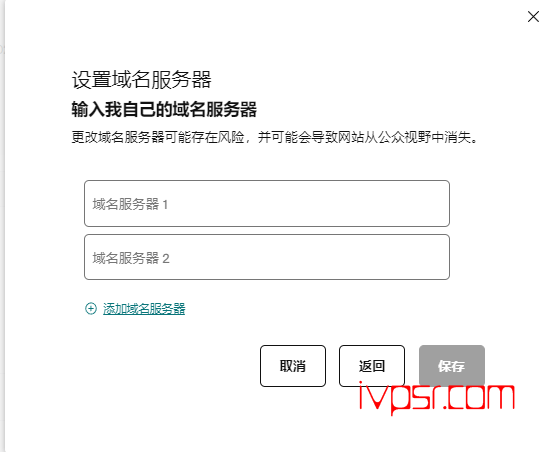教你GoDaddy域名DNS解析设置教程
简介
很多刚入门的新手对于域名设置解析很迷惑,这里我就来讲解一下如何去配置GoDaddy域名DNS解析设置,拿
GoDaddy来举例是因为GoDaddy算是全球第一大域名注册商,不少的站长都是在GoDaddy注册域名的,包括com、
net等,下面就开始演示操作。
教程
首先我们登入GoDaddy的官网,输入用户和密码进入账号管理中心,在我得产品这里找到你购买的域名,点击
管理DNS
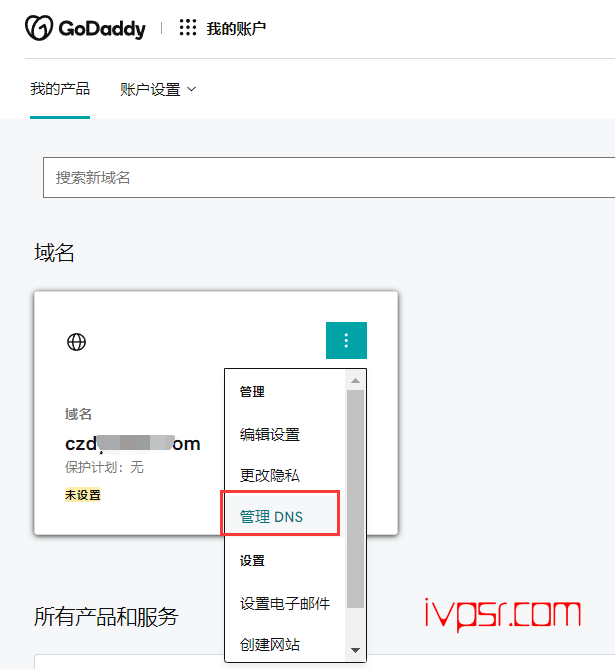
DNS记录这里,点击添加新记录
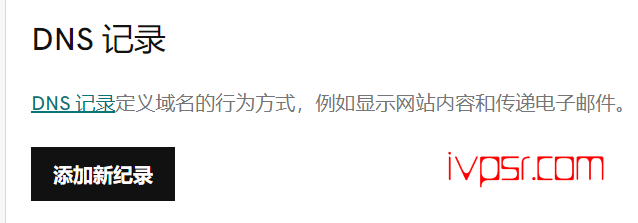
类型这里目前一共可以解析的记录共有9个,常用的也就是A记录、CNAME记录、MX记录、NS记录这些,下面来
说一下这几种记录
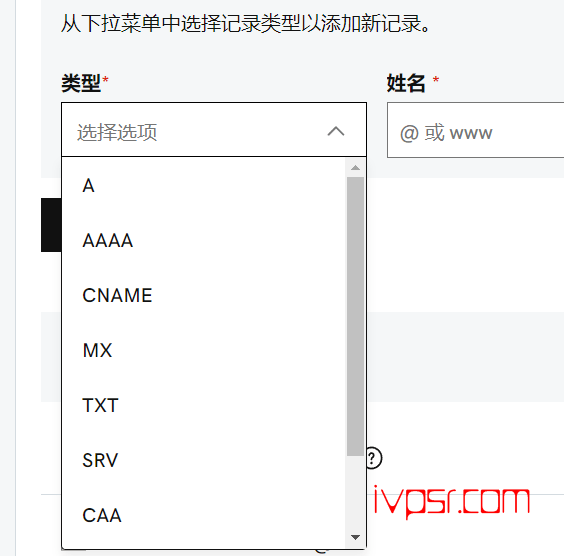
A记录解析设置
购买的主机是GoDaddy官网的就不用做A记录解析,默认是已经配置过的,如果只购买了GoDaddy的域名使用的
其他云服务器,就需要来设置一下A记录解析,类型选A记录,姓名那里是@,值就是填指向云服务器的IP,TTL这里我设
置的是600秒,这一切完成后,保存后即可生效。如下图,附:如果你是购买的共享主机的话,还需要在主机空间绑定域
名才能够去访问
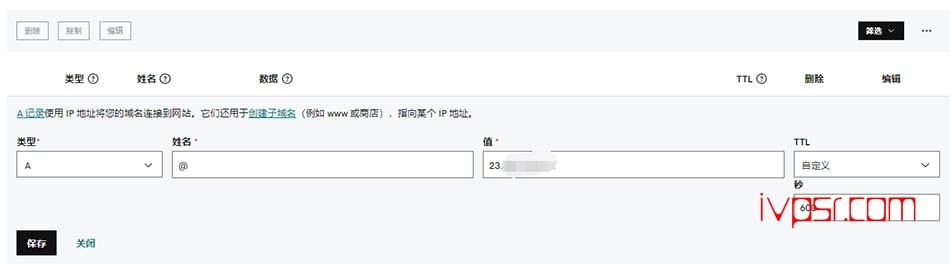
CNAME记录解析设置
CNAME是别名记录,又被称为规范名字的域名解析记录,可以允许将多个名字映射到同一个服务器上,通常用于
同时需要提供www和mail服务,目前GoDaddy的CNAME只可以设置www,mail只能设置成A记录。
这里CNAME记录需要注意,值哪个位置需要填写@,不要写IP地址,不然会出错
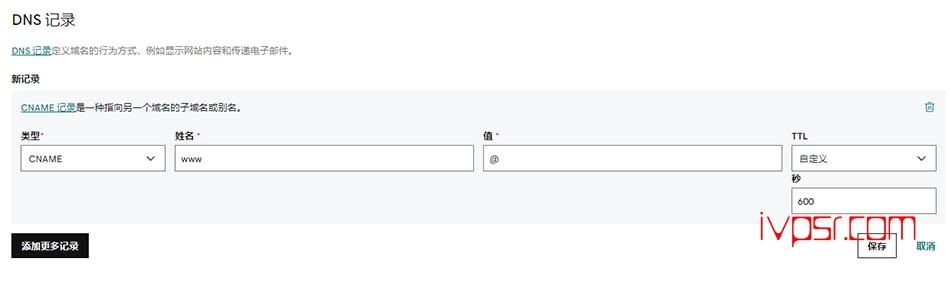
mail需要设置成A记录,类型这里选择A,姓名填写 mail, 值写我们需要指向的IP
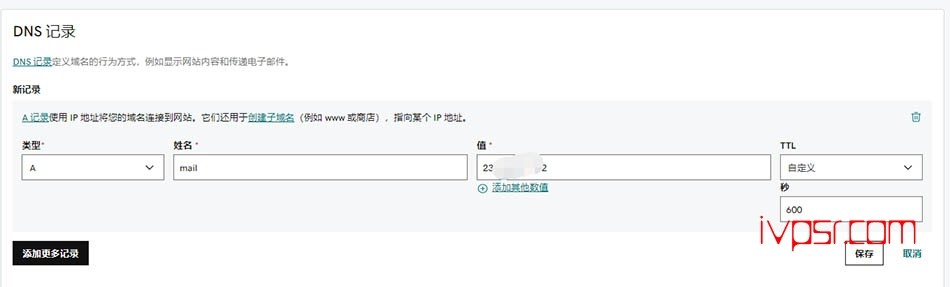
CNAME记录去解析的好处是,如果当很多个域名都指向到同一个IP地址,假如服务器更换了IP,更换A记录就行
了,不用对每个域名都进行域名解析记录的修改,比如我这里增加ivpsr.com的CNAME,那么如下图设置,用这个方式
添加多个域名的CNAME记录,后面更换了IP也不用去再修改CNAME记录
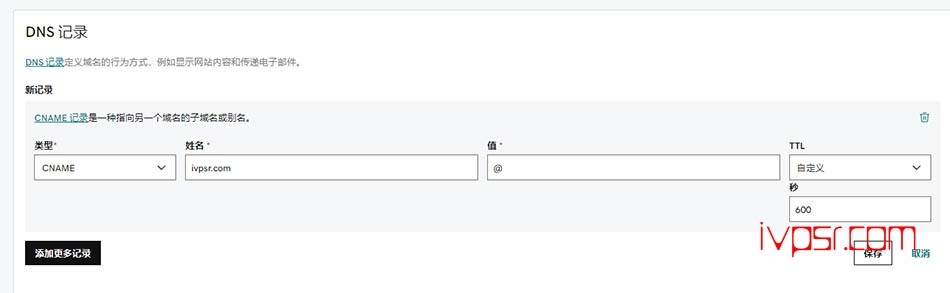
MX记录解析设置
MX解析主要做为指定处理发往收件人域名的邮件服务器,设置时需要一个优先级,当有多个邮件服务器可用时,
会直接根据该值进行投递邮件的服务器,需要注意的是MX记录原则上是禁止指向CNAME记录,下图是设置方法
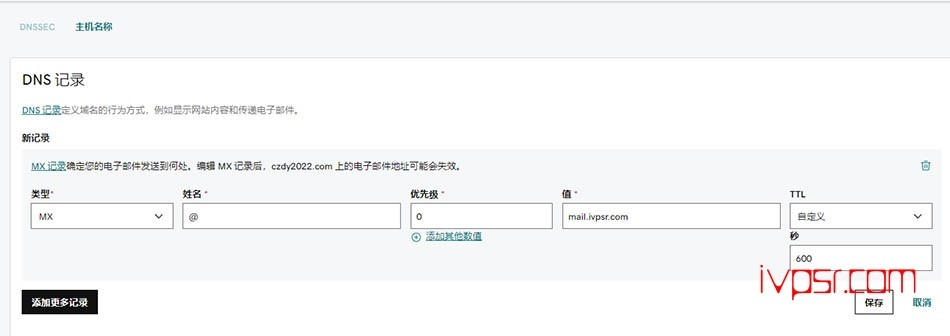
NS记录解析设置
NS记录是配置指定该域名要由哪个DNS服务器解析,一般GoDaddy默认是分配两NS记录地址,修改NS记录,只需要在域名服务器这里点击更改就行
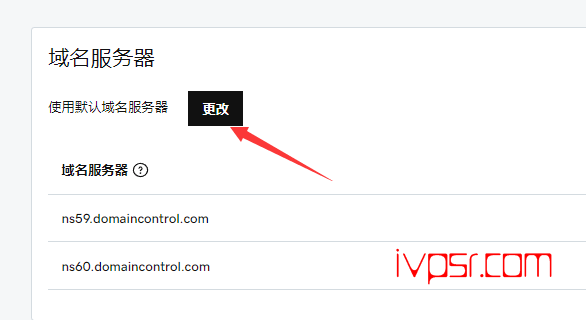
在这里更换输入你要更换的NS域名服务器,NS记录对域名解析会有影响,间接会影响到网站的访问速度,选择NS
域名服务器请慎用